【STK11官方Tutorial学习笔记】Lesson5:报告和图表管理器
Lesson 5 Report and Graph Manager
对应官方文档:STK - Create Reports & Graphs
本节将带大家认识 报告和图表管理器 (Report and Graph Manager)。以 LLA positon (经度、维度和高度位置) 报告生成为例,使用管理器的功能。
打开报告和图表管理器
点击数据栏中的 Report & Graph Manager 按钮。
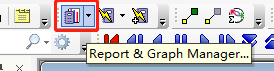
或者点击菜单栏当中的 Analysis>Report & Graph Manager。
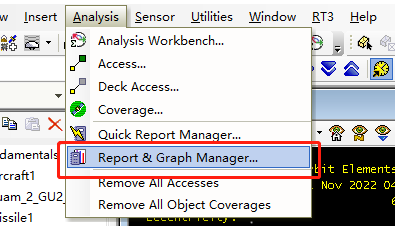
选择对象
在弹出窗口中,选择合适的对象类型。
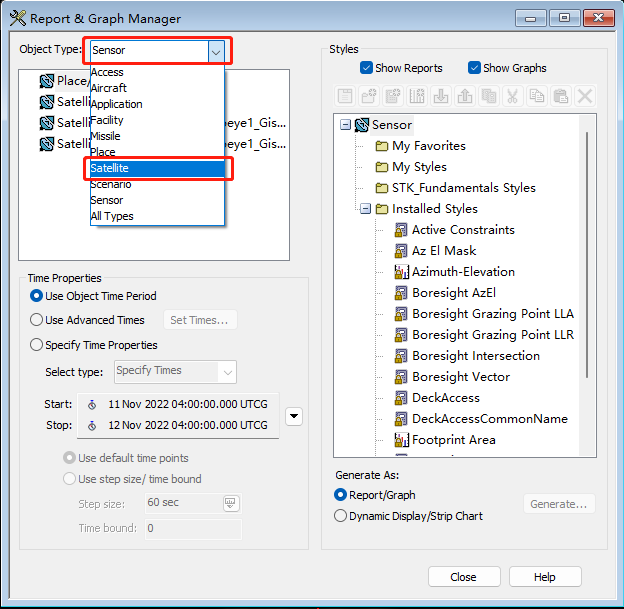
本例中,对象类型 (Object Type) 选择卫星 (Satelite)。
展示报告
在左侧栏中,选中想要查看报告的卫星。右侧栏中,仅勾选 Show Reports 选项。STK 中预置了很多的报告类型,展开 Installed Styles 以查看预置的报告。
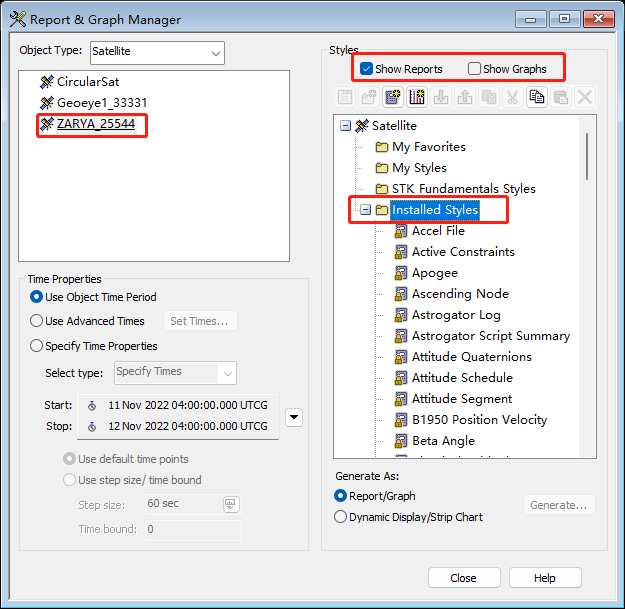
向下滚动找到 LLA Position,点击生成 (Generate)。
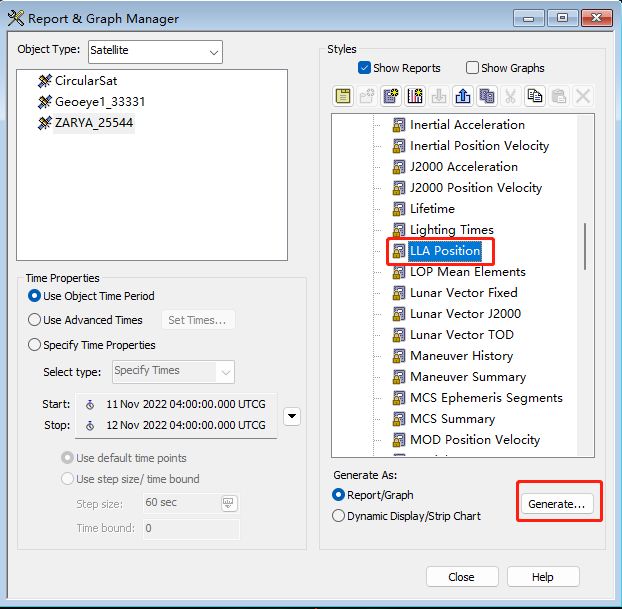
新弹出的窗口即为 LLA Position 报告。同样的,我们可以使用 Lesson 4 中提到的方法保存报告快照。
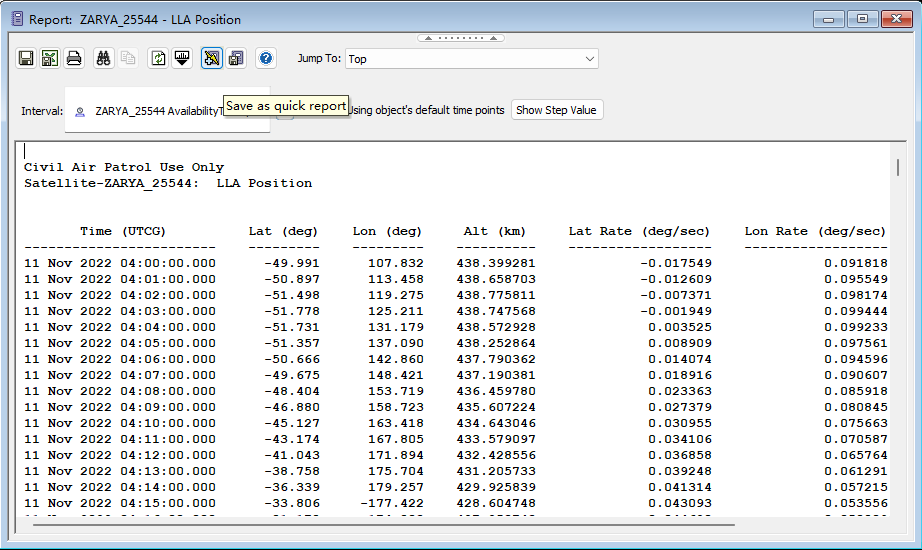
使用快照管理器 (Qucik Report Manager) 快速查看保存的报告快照。
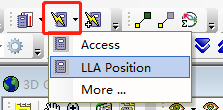
展示图表
上述信息也可使用图表进行展示。
回到报告和图表管理器,右侧栏仅勾选 Show Graphs 选项。在下方预置的图表中,选择 LLA Position,点击 Generate 生成。
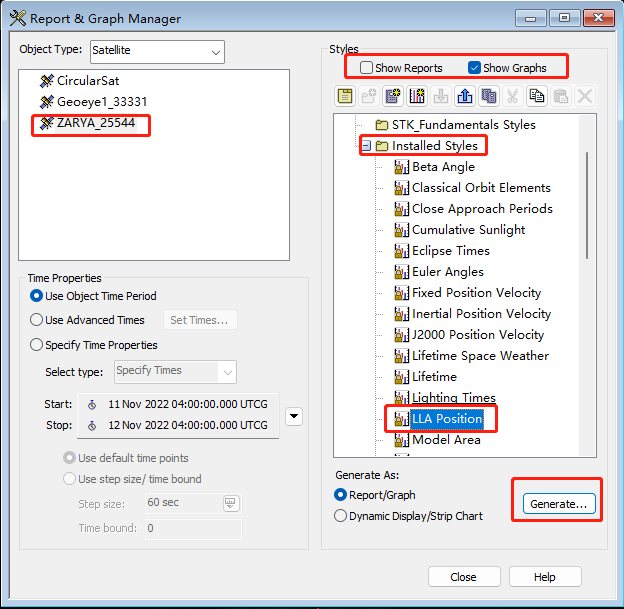
新弹出的窗口即为卫星的 LLA Position 数据图表。同样的,也可以为该图表保存报告快照。
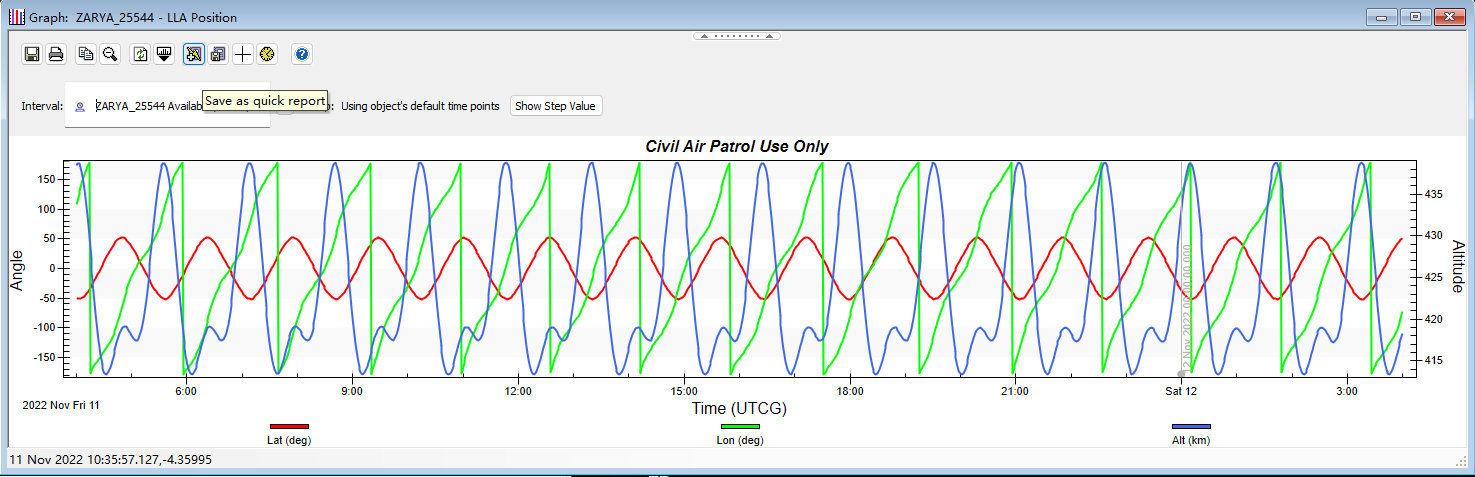
保存后,可通过快照管理器查看该报告。图表报告的图表会和数据报告略有不同。
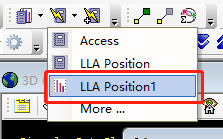
自定义报告样式
刚才,我们看到 STK 中已经预置了很多种报告样式。我们也可以自定义自己的报告样式。
返回图形和报告管理器。右侧栏点击 STK_Fundamentals Styles,以在该文件夹中生成自定义报告。点击上方的创建新报告样式 (Create new report style) 按钮。
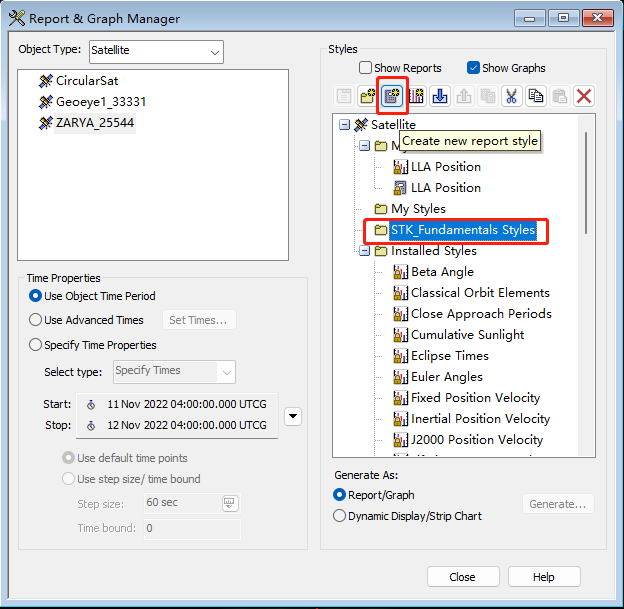
在 STK_Fundamentals Styles 下生成了一个新的报告样式,将其重命名为 Custom Report。
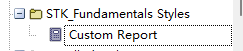
在新弹出的窗口中,左侧显示当前的对象可用的数据。本例中想在报告中插入笛卡尔位置 (Catesian Position)。首先在搜索栏中输入 Catesian,点击 Filter 过滤可用数据。
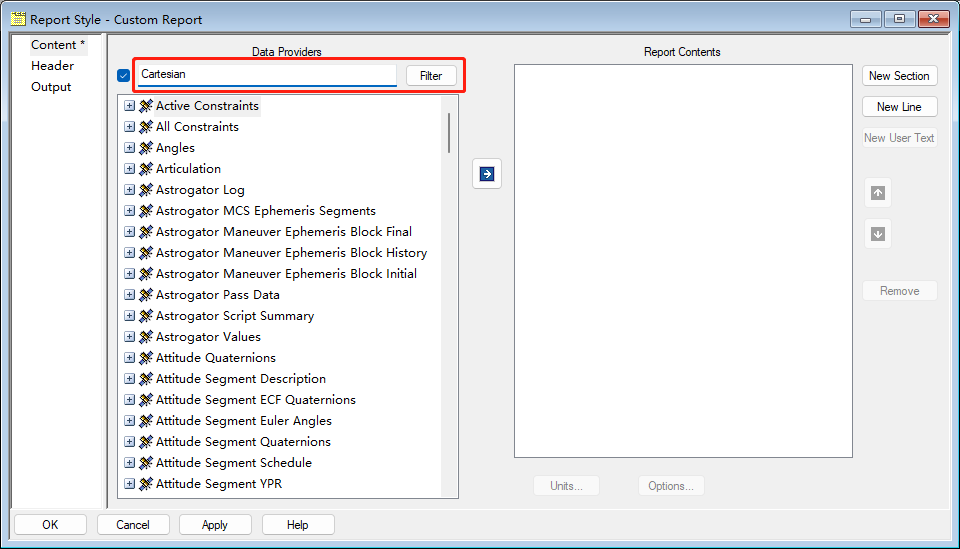
展开 Cartesion Posirion,接下来展开 Fixed 文件夹。鼠标左键点击 Time,按住 Shift 在点击 z 以勾选从 Time 到 z 的四个数据。点击右侧的蓝色箭头,将该字段数据加入自定义报告中。
点击 OK 保存该自定义报告。
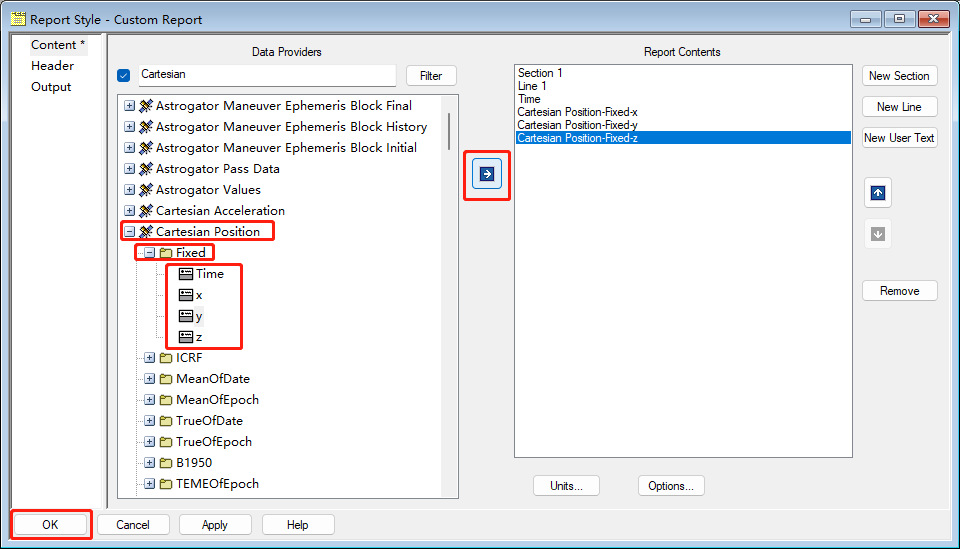
回到报告和图表管理器。依次点击刚保存的自定义报告和下方的生成按钮。
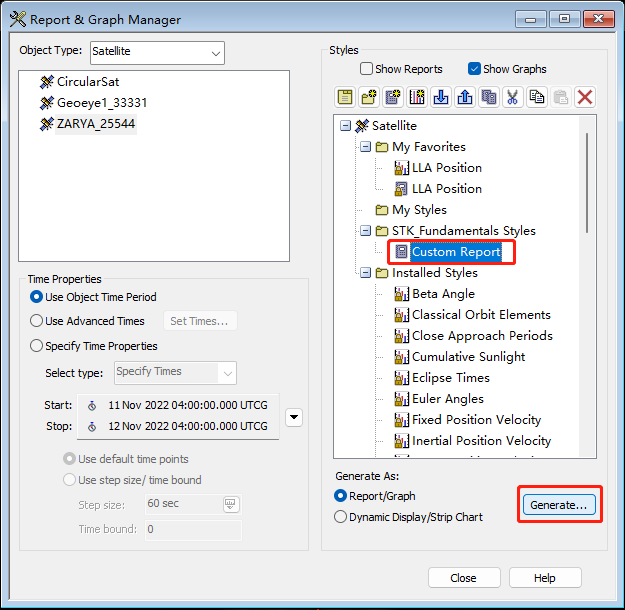
笛卡尔坐标报告将在新弹出的窗口中展示。同样的,可以保存该报告的快照。
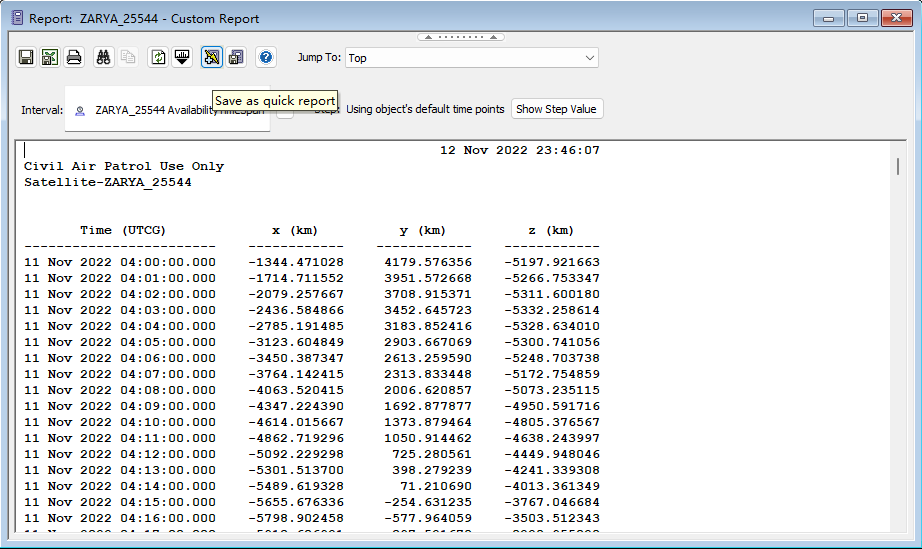
修改报告单位
此时,上述报告中四个数据的单位在其表头中的括号里进行显示,时间单位为 UTCG,坐标单位为 km。我们可以更改该报告中各个量的单位。
点击报告上方的报告单位 (Report Units)。
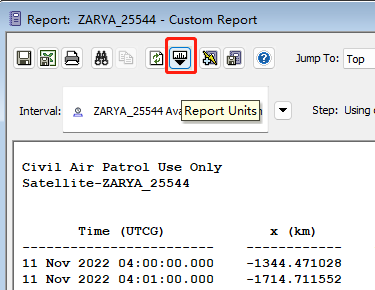
本例中修改时间单位。在弹出的窗口中选择时间格式 (DateFormat),右侧选中 Epoch Seconds。点击 OK。
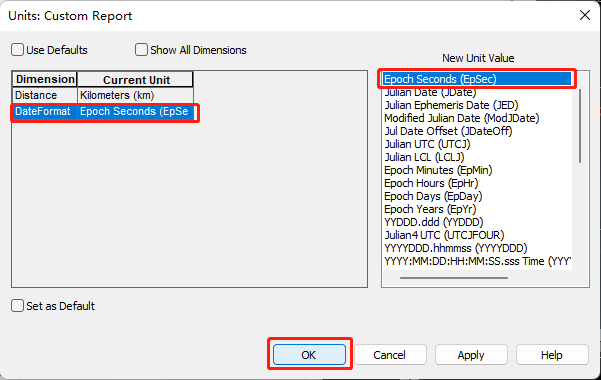
导出CSV文件
为方便报告的后续使用,也可以将报告导出为CSV文件。
在报告窗口中点击 Save as .csv (最左侧红框)。在弹出窗口中选择保存的文件夹,修改文件名称,最终点击保存按钮。

 HexWorkshop
HexWorkshop